
A veces tenemos un smartphone en nuestro bolsillo que utilizamos básicamente para nuestro uso personal. En ocasiones, sin embargo, necesitamos compartir ese teléfono con otro o con múltiples usuarios, ya sea con fines profesionales o personales. Por suerte, el sistema operativo de Google para móviles, Android, facilita esta tarea con el denominado «modo invitado». De hecho, esta es una de las grandes mejoras contenidas en Android 5.0 Lollipop. Se trata de que otra persona pueda utilizar tu equipo sin ver informaciones personales (contactos, mensajería, fotos…) que deseas mantener en tu más estricta intimidad o eliminar aquellas configuraciones que tuvieras marcadas como preferentes. A continuación, te contamos cómo activar y utilizar fácilmente el modo invitado en tu smartphone con Android.
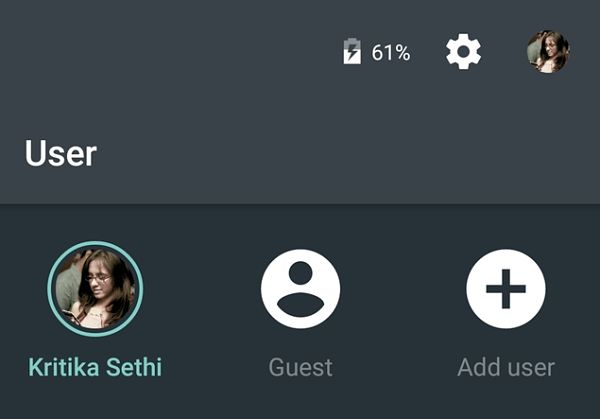
1) Lo primero que debes tener en cuenta antes de poner en marcha este sistema es que las instrucciones que te proponemos son para aquellos dispositivos que ya se han actualizado a Android 5.0 Lollipop y que por tanto, ya tienen este procedimiento operativo.
2) Comprobada esta primera cuestión, desbloquea la pantalla principal de tu teléfono y deliza el dedo hacia abajo, desde la parte superior de la pantalla. Lo que conseguirás con esta sencilla acción es tirar hacia abajo la barra de notificaciones, lugar en el que precisamente se encuentra ubicada la opción que queremos tocar.
3) Ahora, pulsa sobre tu avatar o icono de usuario, dos veces. Si no lo ves dirige tu mirada hacia la parte superior derecha de la pantalla. Ahí debe estar situado.
4) En este momento deberías ver tres iconos: uno que se correspondería con tu cuenta Google, otro para agregar un invitado y el último, para añadir un usuario. Lo que corresponde en este momento es pulsar sobre Agregar invitado.
5) A partir de ahora, el teléfono entrará en el denominado «modo invitado». Deberás tener en cuenta algunas cosas importantes, como por ejemplo, que el sistema puede ver ralentizado su funcionamiento al principio. Es posible que observes que el teléfono funciona un poco más lento de lo que sería normal durante algunos minutos. Transcurrido este pequeño intervalo de tiempo, el rendimiento tendría que ser el correcto.
Tu usuario invitado podrá empezar a utilizar el teléfono sin problema alguno y sin tener acceso a tu información privada y aplicaciones. Cuando haya terminado, regresar al modo original de tu cuenta Google te resultará muy fácil. Ejecuta los pasos que te proponíamos al principio para acceder a la barra de notificaciones y pulsa el icono que muestra la cuenta de Google. Al pulsar sobre este botón regresarás a tu sesión y los datos del modo invitado quedarán eliminados y podrás seguir utilizando tu teléfono normalmente.
Vía: NDTV Gadgets





Hola, quisiera preguntarte por que o me aparece esta opción en mi lollipop 5.0?
yo tengo lolipop y no me aparece esa opcion
¿Como se activa esta opción en Note 3 Android 5? Gracias.
Con lollipop 5.0.1 en Samsung galaxy $4 tampoco me aparece esa opción
BQ aquaris 4.5 actualizado a android 5.0 y tampoco me aparece esa opción… Alguna ayuda??
Ya que creais posts con tutoriales de puro sentido comun, tened la decencia de responder a los problemas de los usuarios, coño.
Es verdad deberían responder… A mi tampoco me aparece nada de eso solo el monitor azul a como he visto que otros si lo usan, y total que nunca respondió al parecer.